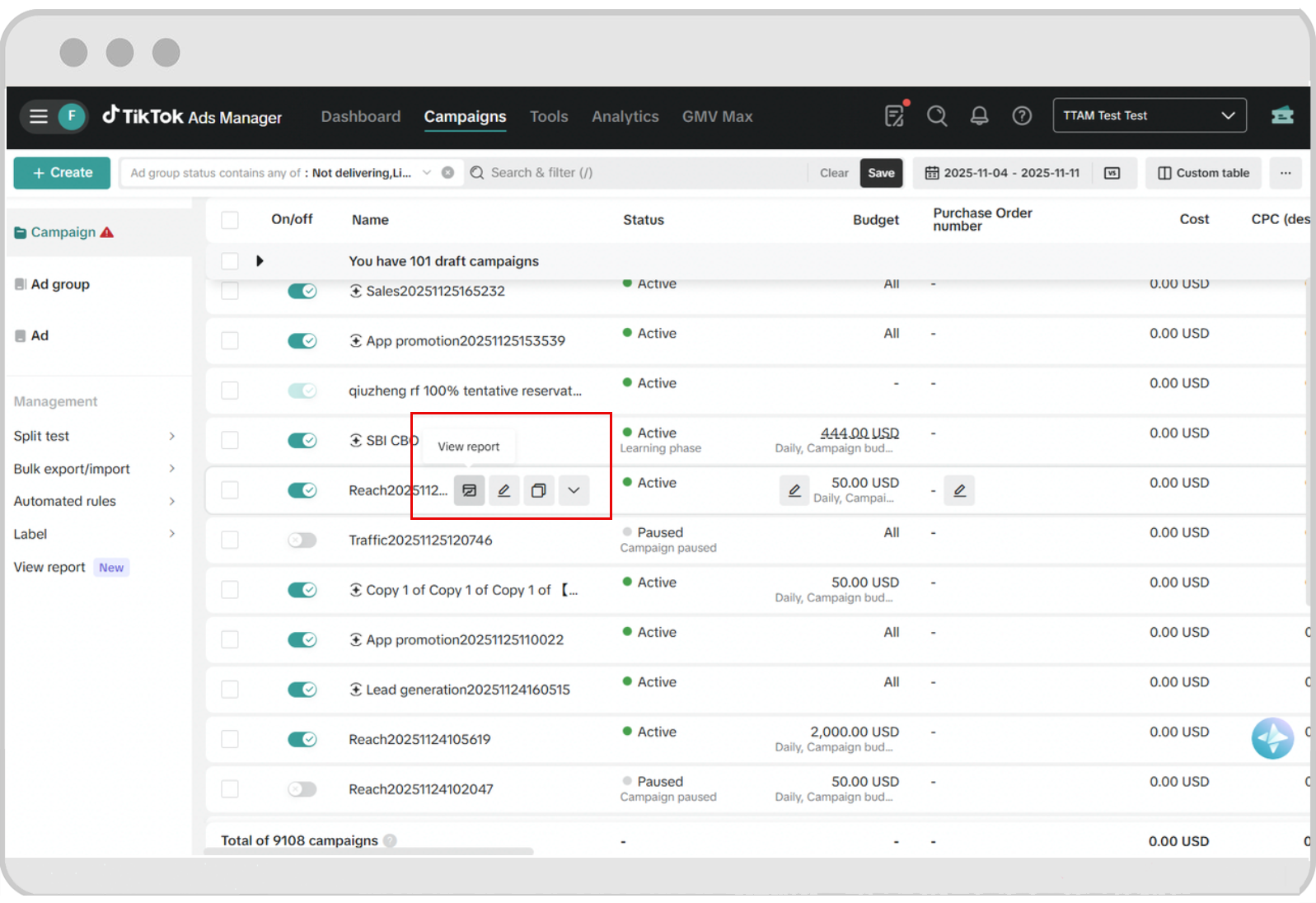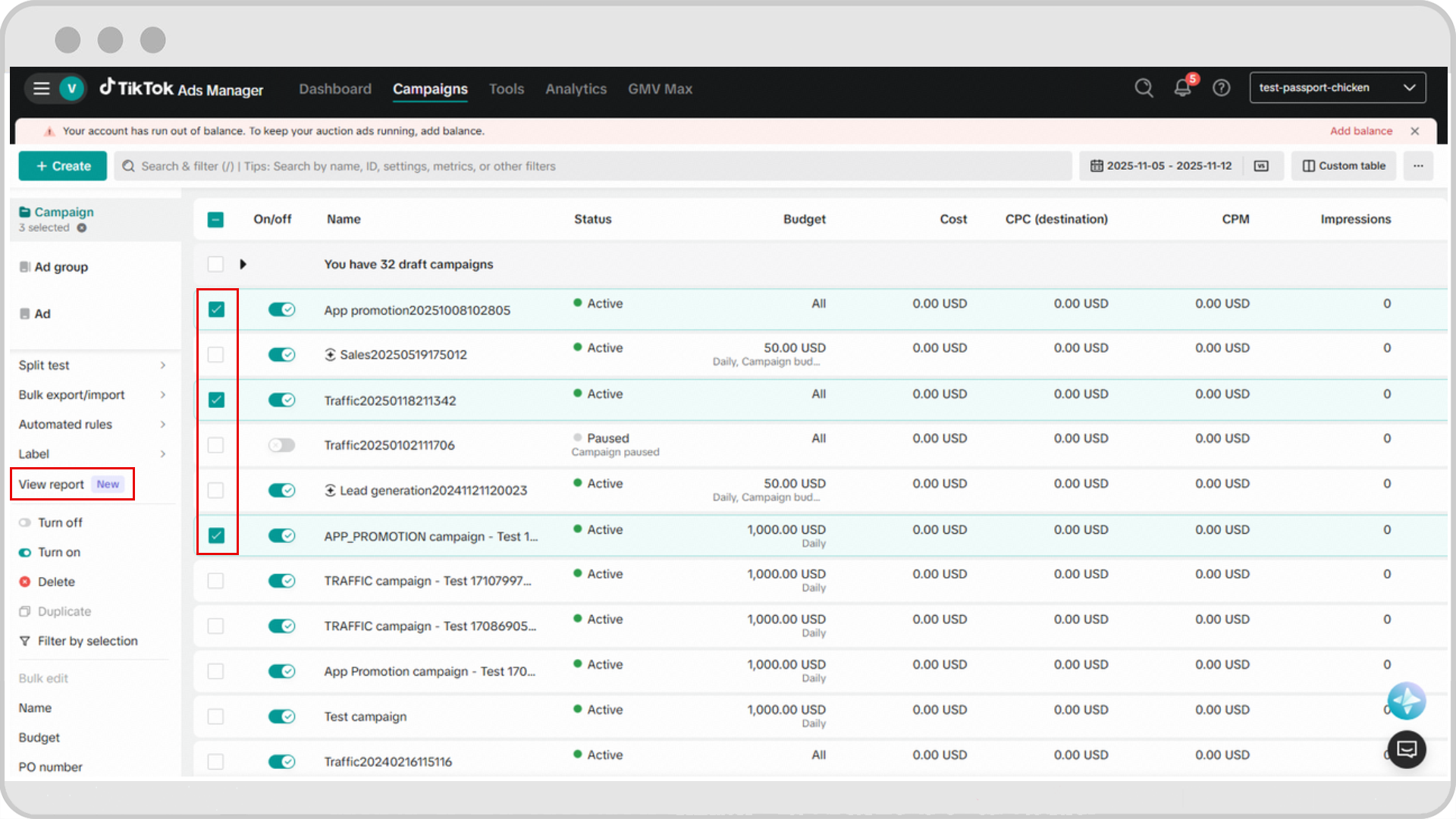TikTok広告マネージャーで広告配信成果を確認するには
TikTok広告マネージャーのダッシュボードとキャンペーンのページで、広告のパフォーマンスを確認できます。「ダッシュボード」ページには要約データが表示されます。「キャンペーン」ページでは、キャンペーン、広告セット、広告の詳細や結果を確認できます。
「ダッシュボード」ページで広告パフォーマンスを確認するには
TikTok広告マネージャーから、上部のナビゲーションバーにある「ダッシュボード」ページをクリックします。
以下を含む、複数の主要なパフォーマンスインサイトの概要を確認できます。
推奨事項:アカウントに合わせたおすすめのアクションを確認できます。
アカウント概要:アカウント残高と支出の概要を確認できます。
広告セットのステータス:「配信中」「一部配信中」「未配信」など、すべての広告セットのステータスを確認できます。
パフォーマンス:トレンドとして可視化されたパフォーマンスデータ指標のまとめを確認できます。
「カレンダー」アイコンをクリックして、パフォーマンスデータ指標の日付と時間をフィルタリングします。
インサイト:TikTokのパフォーマンス上位の広告およびオーディエンスインサイトについての情報を確認できます。
ログ:アカウントの運用ログを確認および監視できます。
「キャンペーン」ページから広告パフォーマンスを確認するには
TikTok広告マネージャーから、上部のナビゲーションバーにある「キャンペーン」ページをクリックします。
「キャンペーン」、「広告セット」、または「広告」のタブをクリックします。
下にスクロールするか、検索バーを使用してキャンペーン、広告セット、または広告を検索します。
右にスクロールし、デフォルト列のデータ指標を閲覧します。
右上のカスタムテーブルのドロップダウンをクリックし、以下を選択することで、パフォーマンスデータ指標をカスタマイズすることも可能です:
事前定義されたパフォーマンステンプレート:「パフォーマンス」ではショップ広告、リーチ、ブランドミッション関連の事前定義されたパフォーマンスデータ指標を選択できます。他のパフォーマンスデータ指標は「その他のテンプレート列」でテンプレート列を使うことで選択できます。
設定のデータ指標:「設定」では、設定に関連するデータ指標を表示できます。
カスタム列:「カスタム列」ボタンをクリックして、ビューに追加したい特定のデータ指標を追加します。
内訳:日、週、月ごとのデータ指標の内訳を確認できます。閲覧するデータ期間の選択時には、比較用のオン / オフトグルが表示され、データを比較する2つの期間を選択できます。
注:内訳を確認できない場合、アクティブ状態のキャンペーン、広告セット、または広告を選択する必要がある可能性があります。
より詳細な日毎のパフォーマンスデータ指標、オーディエンスインサイト、トレンドを切り替えパネルで確認するには、データ確認ツールまたはレポート確認ツールを使用します。
個別のキャンペーン、広告セット、広告の場合:キャンペーン、広告セット、広告のいずれかにカーソルを合わせ、「データを見る」アイコン(一部顧客においては「レポートを表示」アイコン)をクリックします。

複数キャンペーンを比較したい場合:複数のキャンペーンを選択し、左のパネルで「レポートを表示」をクリックします。レポート表示ツールについてご確認ください。注:キャンペーンでのみ利用可能です。今後、広告セットや広告でも、一部顧客向けに段階的に提供されます。

エクスポートするには、右上にある3点アイコンをクリックして「データをエクスポート」をクリックします。
詳細を見る
カスタムレポートの作成方法を確認してください。
レポート表示ツールでキャンペーンのより深いインサイトを見る方法を確認してください。
オーディエンスインサイト、動画インサイト、アトリビューション分析などの詳細なパフォーマンスインサイトツールについて確認してください。